O aplicativo Motion é um aplicativo muito útil e amplamente utilizado por muitos produtores de filmes ou por aqueles que amam a edição de vídeos e gráficos. Como seu nome, o aplicativo Apple Motion lida com qualquer coisa que esteja em movimento. No entanto, mesmo sendo um aplicativo muito popular e útil, ele ainda pode enfrentar problemas. E esses problemas são o que levam os usuários do Motion a desinstale o Motion no Mac.
Se você também quer aprender como remova este software do Mac, siga e leia este guia fácil.
Conteúdo: Parte 1. A maneira mais rápida de desinstalar o Motion no MacParte 2. Como remover manualmente o Apple Motion do Mac?Parte 3. Vale a pena comprar o Apple Motion?Parte 4. Conclusão
Parte 1. A maneira mais rápida de desinstalar o Motion no Mac
Se você está cansado de lidar com os mesmos problemas em seu aplicativo Motion de vez em quando, é hora de deixá-lo ir e desinstalá-lo do seu computador. Mas como desinstalá-lo completamente? Bem, você não precisa se preocupar com isso, porque hoje vamos apresentar a você a maneira mais fácil e rápida.
Este método que estamos prestes a apresentar a você abrirá seus olhos e verá a beleza e as maravilhas que um único ferramenta de limpeza profissional pode fazer. Agora, é hora de você aprender mais sobre o iMyMac PowerMyMac.
O PowerMyMac é simplesmente a ferramenta dos seus sonhos. Ele pode fazer qualquer coisa, como excluir arquivos indesejados em seu dispositivo, como arquivos duplicados, imagens semelhantes, arquivos de tamanho grande, arquivos desatualizados e outros arquivos que não são necessários em seu computador, para desinstalar vários aplicativos ao mesmo tempo.
Se você deseja desinstalar completamente o Motion no Mac, sua Desinstalador de aplicativos irá ajudá-lo a remover automaticamente o aplicativo e exclua todos os seus caches e arquivos relacionados. Não apenas o Motion, outros softwares difíceis de excluir, como Xcode, Office, OneDrive e até o aplicativo Avast pode ser removido com segurança usando esta ferramenta.

Além disso, o PowerMyMac também pode ajudá-lo a limpar seu histórico de navegação e excluir arquivos permanentemente do seu computador para manter sua privacidade bem protegida e segura. Por fim, ele ajuda você a fazer seu Mac funcionar mais rápido e suave do que nunca.
Se você quiser aprender como desinstalar o Motion no Mac, aqui está um guia simples que você pode seguir:
- Baixe o software PowerMyMac gratuitamente no seu Mac
- Inicie o aplicativo, clique em Desinstalador de aplicativos > SCAN
- Aguarde a interrupção do processo de verificação e navegue pelos resultados, localize Movimento e selecione-o incluindo os arquivos que o acompanham
- Em seguida, toque no LIMPO botão para iniciar o processo de remoção. Uma vez feito, uma frase que diz Limpo Concluído vai aparecer na sua tela
E é assim que esta ferramenta pode desinstalar completamente os aplicativos do seu dispositivo e sem deixar nenhum dado para trás. Se eu fosse você, escolheria o PowerMyMac sobre qualquer outra coisa, pois também possui outras funções que podem ajudar a otimizar o Mac para trabalhar mais rápido.

Parte 2. Como remover manualmente o Apple Motion do Mac?
Como apresentamos anteriormente, usar o PowerMyMac é o método mais fácil de desinstalar o Motion no Mac. E embora seja a maneira mais fácil, a maneira manual também é considerada a maneira que não será bem-sucedida.
Embora não seja tão difícil, pode levar muito do seu tempo, esforço e paciência. É provavelmente por isso que alguns usuários que tentaram usar o modo manual dizem que é um desafio.
Mas se você quiser aprender a remover manualmente o aplicativo Motion para Mac, aqui está um guia passo a passo que esperamos que possa ajudá-lo a fazer isso:
- Antes de desinstalar o aplicativo Motion no seu Mac, certifique-se de desistir primeiro: abrir em destaque e execute o monitor de atividade, encontre o aplicativo Motion e clique em Forçar Encerrar
- De acordo com o relatório Solicitações pasta, clique com o botão direito Movimento e selecione Mover para o Lixo
- Abra o seu em destaque novamente, selecione Go e depois escolha Ir para a Pasta
- Pesquise todos os arquivos relacionados ao aplicativo Motion e arraste-os para o Lixo ícone, preste atenção especialmente à pasta
~/Library/Application Support/Final Cut Studio/Motione os arquivos de preferência como "com.apple.motion.plist""com.apple.motionapp.plist","apple.motionapp.LSSharedFileList.plist”, Etc. - Botão direito do mouse Lixo e escolha Esvaziar Lixo
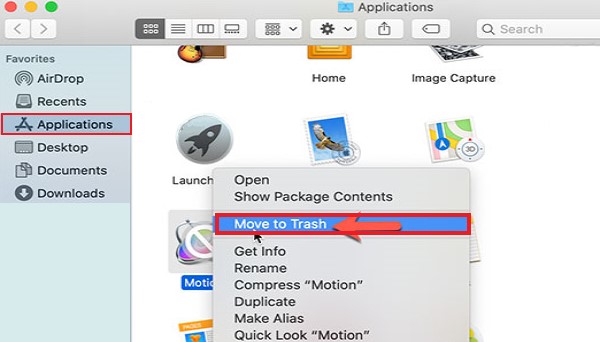
Depois disso, você já pode reiniciar o seu Mac e, ao fazer login, verá que o aplicativo Motion não está mais instalado no seu computador. É assim que você pode desinstalar manualmente o Motion no Mac. Pode ser um processo longo, mas vale a pena se você tiver paciência e esforço suficientes.
Parte 3. Vale a pena comprar o Apple Motion?
A maioria de vocês já sabe o que o aplicativo Apple Motion faz, principalmente aqueles que o utilizam. Mas para algumas pessoas, a Moção ainda pode ser um mistério. É um jogo? Um software? Ou um reprodutor de mídia?
O aplicativo Motion (Final Cut Pro) é um software desenvolvido pela Apple que ajuda pessoas que amam vídeo e edição gráfica a editar vídeos. Este aplicativo também é usado por muitos produtores de filmes e estudantes amantes de vídeo e pessoas que desejam experimentar os diferentes tipos de movimentos em vídeos e outras imagens gráficas.
Agora, é verdade que o aplicativo de movimento é popular e tem muitos usuários. Mas, por algum motivo, os últimos anos foram uma luta para muitos usuários do Motion, porque o aplicativo continua travando e desligando sem motivo adequado. É por isso que muitos usuários encontram maneiras de desinstalar o Motion no Mac.
E o Apple Motion igual ao iMovie? Títulos, geradores e efeitos criados por usuários no Motion podem ser enviados automaticamente para o FCPX, mas você não pode fazer isso no iMovie porque ele não aceita plug-ins. Você pode criar um projeto no Apple Motion e salvá-lo como um arquivo que pode ser importado para o iMovie, mas na verdade não há integração entre Motion e iMovie.
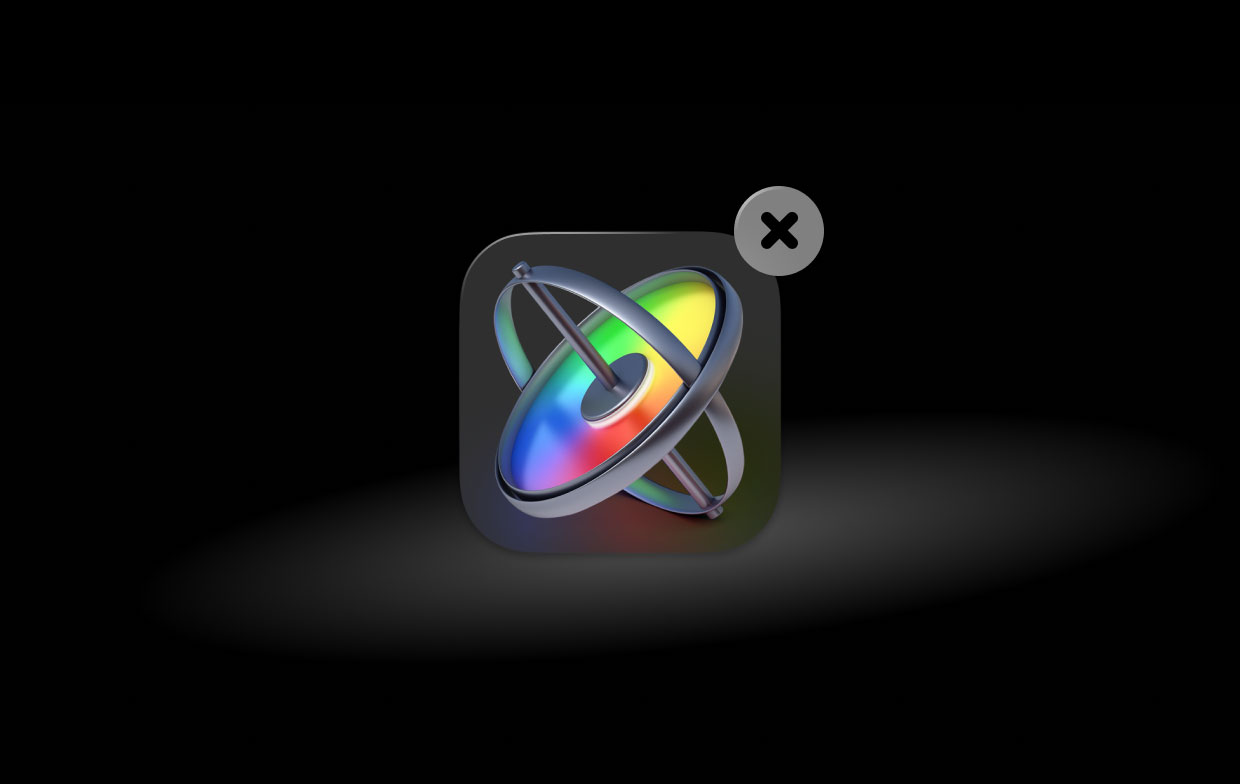
Parte 4. Conclusão
Agora que você finalmente chegou a esta parte do artigo, temos certeza de que você já conhece bem o aplicativo Motion e como desinstalar o Motion no Mac. E se quiser fazê-lo da forma mais fácil, pode sempre contar com os melhores ferramenta de desinstalação no mundo como o PowerMyMac. Esta ferramenta é diferente de qualquer outra ferramenta, então é melhor você baixá-la e instalá-la em seu computador agora para fazer seu dispositivo funcionar mais rápido!



